FFCAM2022 新機能
加工系機能
<等高投影加工>平面部加工抑制機能を追加
投影加工で傾斜領域を加工する場合に、平面部を加工しないよう、平面部への投影加工の工具軌跡の出力を抑えます。平面部は別途平面加工で対処したほうが効率の良い場合などに便利です。
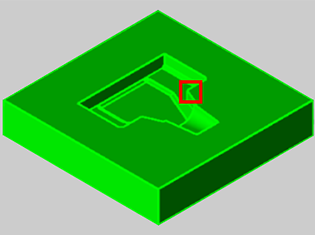
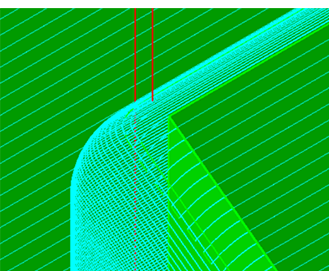
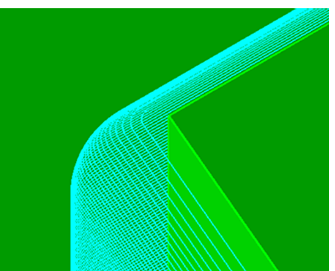
<ストックモデル取り込み>ストックファイル名自動更新機能を追加
これまで、取り込み元となる加工データの加工名の変更があった場合、該当するストックファイル名を手動でひとつひとつ更新する作業が必要でした。
FFCAM2022では、ストックファイル名が自動更新されるため、ストックファイル名を手動で更新する手間も無くなり、更新もれによるエラーも回避できます。
[加工する領域]と[加工しない領域]を相互にコピーする機能を追加
各加工の[加工する領域]や[加工しない領域]で設定した領域を、別の加工の[加工する領域]や[加工しない領域]にコピーして使用できます。
操作画面例(コピー元加工選択時)
曲線領域のコピー
選択した加工で設定された曲線領域がハイライトされ、ガイド線が描画されます。
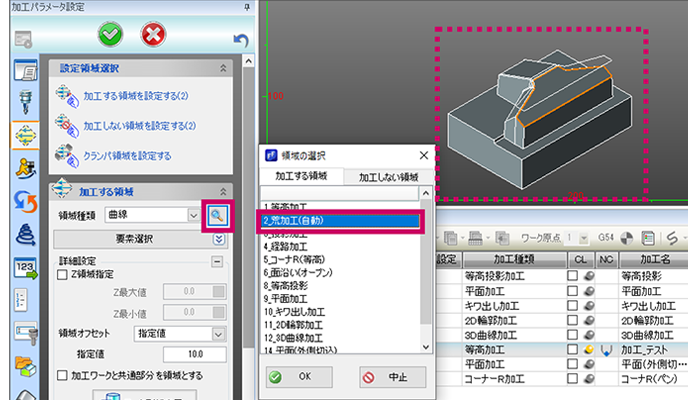
曲面領域のコピー
選択した加工で設定された曲面領域がハイライトされます。
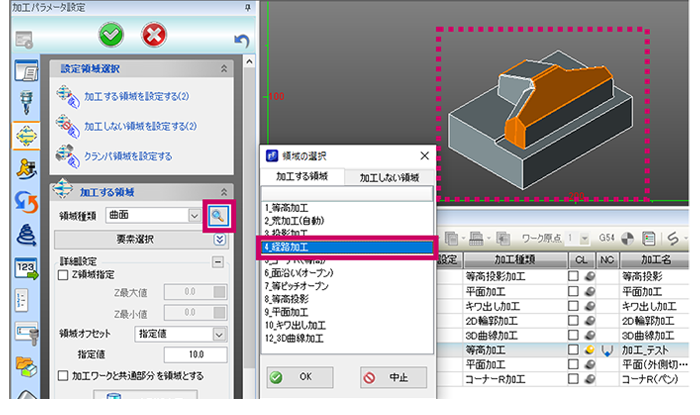
<機械パラメータ>NCファイルの拡張子を機械ごとに設定できるように改善
機械パラメータ[FFPOST] 画面
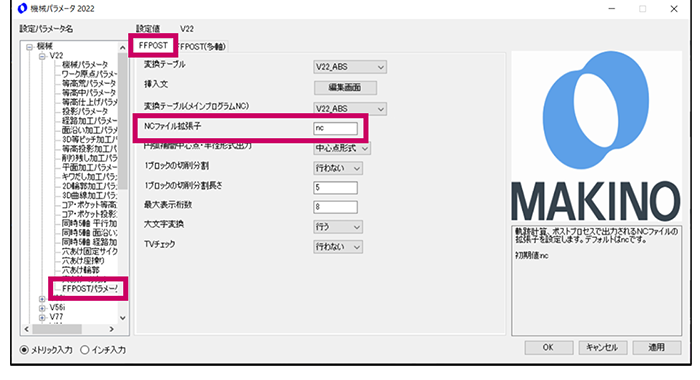
[穴あけ加工ATC時の安全位置出力モード]を機械ごとに設定できるように改善
機械リストに新機種を追加
設定パラメータ名 機械ツリー
以下の機種を追加しました。
iQ500, V100S, v61, a71nx, a92, a120nx
機種追加は、工程データの機種名選択にも反映されます。
高精度時間予測 機械パラメータファイル
以下の機種を追加しました。
a40, a500Z, D200Z, DA300, iQ500, V80S, V90S, V100S, D800Z, v61, a92, a71nx, a120nx, N2-5XA
ストックの最小検出幅を取得するマクロを追加
以下のマクロを追加しました。
| タブ | 変数名 | 説明 | 備考 |
|---|---|---|---|
| 加工 | MCdeleteGapWidth | 最小幅検知 | データ型:ストック型 ストック検出最小値を取得します。 |
操作・画面
加工データ設定画面のリストで加工予想時間を確認できるように改善
これまでのFFCAMでは、出力したインフォメーションファイルで加工予想時間を確認する必要がありました。
FFCAM2022では、画面上で加工予想時間を簡単に確認できるようになりました。
3D 加工データ
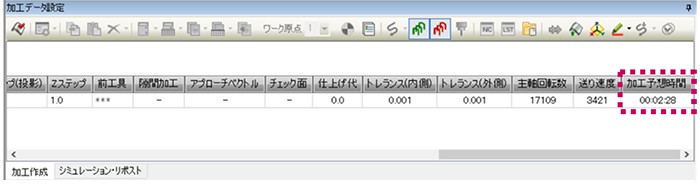
穴加工データ

加工データ設定画面の右クリックメニューにCL軌跡を全表示/全非表示する項目を追加
これまで、全てのCL軌跡を非表示にする項目はありましたが、工程や加工ごとにCL軌跡を表示したり、非表示したりできる項目はありませんでした。
FFCAM2022では、工程または加工ごとでCL軌跡を表示または非表示できるようになりました。
軌跡演算を開始する際の確認ダイアログ表示の改善
軌跡演算を開始する際、確認ダイアログの表示をするかしないかを設定できます。
確認ダイアログの表示による操作の滞りを回避することができます。
加工領域が設定済の加工データをコピーする際の確認ダイアログ表示の改善
加工領域が設定されている加工データをユーザデータベースからコピーする際、確認ダイアログの表示をするかしないかを設定できます。
複数の確認ダイアログ表示による操作の滞りを回避することができます。
計測の[形状最大最小]に計測結果の種類を追加
[計測]の[形状最大最小](計測タイプ:直方体)の計測結果に「長さ」を表示する機能を追加しました。
計測後、従来の直方体のX, Y, Zの最大値と最小値とともに、X, Y, Zそれぞれの辺の長さが表示されます。
要素選択画面の色フィルタに1/256表記のRGB色設定機能を追加
これまでの256階調での色指定方法に加え、1/256表記でも色指定ができるようになりました。
リポスト・インフォメーション画面のワーク原点設定機能を改善
これまで、リポスト・インフォメーション画面でワーク原点を設定後、加工作成画面へ切り替えて再度リポスト・インフォメーション画面へ戻ると、ワーク原点がリセットされていました。
FFCAM2022では、リポスト・インフォメーション画面で設定したワーク原点を、加工作成画面に切り替え後も、リポスト・インフォメーション画面に保持されるように改善しました。
ヘルプメニューを充実
これまでのヘルプ参照に加え、FFCAMに関するドキュメント、FAQ、トラブルシューティング、工具メーカのデータベースなどに、ヘルプメニューから直接アクセスできるようになりました。
従来と同様のヘルプファイルを開きます。
WEBブラウザで、FFCAMのホームページを開きます。
WEBブラウザで、新機能説明書、リリースノートを閲覧(ダウンロード)するページを開きます。
WEBブラウザで、工具メーカのデータベースを閲覧(ダウンロード)するページを開きます。
WEBブラウザで、FAQ、トラブルシューティングを閲覧(ダウンロード)するページを開きます。
WEBブラウザで、トレーニングマニュアルを閲覧(ダウンロード)するページを開きます。
従来と同様にFFCAMのバージョン情報を表示します。
*:インターネットに接続されているPCでFFCAMを起動している場合に使用できます。
シミュレーション
削り残し色・コーナR色の設定色をランダムに設定する機能を追加
[シミュレーション]の[削り残し色設定]と、[計測]の[コーナR]の色設定画面に、設定色をランダムで自動設定する機能を追加しました。
シミュレーションのアニメーション再生速度設定機能を改善
拡張(3-5軸)シミュレーションの[データ作成(詳細)]で、切削アニメーションの再生速度設定を、これまでの7段階から9段階に拡張しました。
FFCAM2022では、より細かくアニメーションの再生速度を調整できるようになりました。
環境
FFCAM作業データの自動複製機能を追加
FFCAMが意図せず終了したときなどの作業ファイルの破損に備え、作業データの複製を一時的に保存する[保存データの複製]機能を追加しました。
[保存データの複製]機能を使用すると、作業中に一定の間隔で作業データの複製が保存されるようになり、万が一作業データが破損したときなどに、複製保存されたデータから作業データを復元できます。
[保存データの複製]機能使用の有無、自動複製の間隔などは任意で設定できます。
データ移行ツールで移行できるデータの種類を拡張
これまでのFFCAMのデータ移行ツールでは、特定のデータのみが引き継がれ、テンプレート、挿入文、加工指示書などのファイル情報の移行はできませんでした。
FFCAM2022では、ユーザが設定したテンプレート、挿入文、加工指示書などのファイル情報も、データ移行ツールで移行・復元できるようになりました。
オプション
<同時5軸専用加工>工具軸制御[軸基準]の[二点]の設定画面を改善
[同時5軸動作]→[工具軸制御]→ 軸制御方法[軸基準]→ 基準軸[二点]の指定時に、ピックで指定した二点の座標値が表示されるようになりました。
指定した二点の座標値を素早く確認できます。
<機械動作シミュレータ>M56に対応
機械動作シミュレータがM56(工具オフセット転送指令)に対応しました。